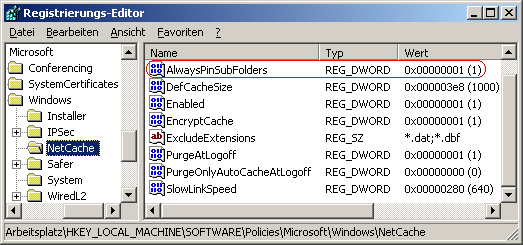|
So bald ein Ordner mit weiteren untergeordneten Ordnern offline verfügbar gemacht werden soll, so wird dem Benutzer der Dialog Offline für Unterordner bestätigen angezeigt. Hier kann dieser entscheiden, ob nur der Ordner oder auch alle Unterordner offline zur Verfügung stehen sollen. Mit dieser Einstellung wird die Anzeige der Benutzeraufforderung abgeschalten und automatisch alle Unterordner offline bereitgestellt.
So geht's:
- Starten Sie ...\windows\regedit.exe bzw. ...\winnt\regedt32.exe.
- Klicken Sie sich durch folgende Schlüssel (Ordner) hindurch:
HKEY_LOCAL_MACHINE
Software
Policies
Microsoft
Windows
NetCache
Falls die letzten Schlüssel noch nicht existieren, dann müssen Sie diese erstellen. Dazu klicken Sie mit der rechten Maustaste in das rechte Fenster. Im Kontextmenü wählen Sie "Neu" > "Schlüssel".
- Doppelklicken Sie auf den Schlüssel "AlwaysPinSubFolders".
Falls dieser Schlüssel noch nicht existiert, dann müssen Sie ihn erstellen. Dazu klicken Sie mit der rechten Maustaste in das rechte Fenster. Im Kontextmenü wählen Sie "Neu" > "DWORD-Wert" (REG_DWORD). Als Schlüsselnamen geben Sie "AlwaysPinSubFolders" ein.
- Ändern Sie den Wert ggf. von "0" auf "1".
- Die Änderungen werden ggf. erst nach einem Neustart aktiv.
Hinweise:
- AlwaysPinSubFolders:
0 = Der Benutzer kann entscheiden, ob alle Unterordner offline verfügbar gemacht werden sollen. (Standard)
1 = Alle Unterordner eines Ordners der offline verfügbar gemacht wird, werden offline zur Verfügung gestellt.
- Ändern Sie bitte nichts anderes in der Registrierungsdatei. Dies kann zur Folge haben, dass Windows und/oder Anwendungsprogramme nicht mehr richtig arbeiten.
Versionshinweis:
- Diese Einstellung gilt nur unter Windows 2000, Windows XP und Windows 2003.
|